మీ lo ట్లుక్ వద్ద వేలాడుతోంది లేదా స్తంభింపజేస్తుంది “ప్రాసెసింగ్” మీరు దానిని తెరిచినప్పుడు? ఈ సమస్యకు సంభావ్య పరిష్కారాలు చాలా ఉన్నాయి. క్రింద మీరు వదిలించుకోవడానికి సహాయపడే పద్ధతుల సమాహారం ఉంది “ప్రాసెసింగ్” lo ట్లుక్లో లోపం.
గమనిక: కొన్ని పద్ధతులు కొన్ని lo ట్లుక్ సంస్కరణలకు ప్రత్యేకమైనవని గుర్తుంచుకోండి మరియు మీదే పనిచేయకపోవచ్చు.
దయచేసి గైడ్లను విజయవంతం చేసే అవకాశం ఉన్నందున వాటిని అనుసరించండి. ప్రారంభిద్దాం.
విధానం 1: ప్రతి lo ట్లుక్ డైలాగ్ బాక్స్ మూసివేయడం (అన్ని lo ట్లుక్ వెర్షన్లు)
సాంకేతిక పరిజ్ఞానం గురించి మీకు ఎంత ఎక్కువ తెలిస్తే, మీరు సరళమైన విషయాలను కోల్పోయే అవకాశం ఉంది. డైలాగ్ బాక్స్లు మిస్ అవ్వడం చాలా సులభం, కానీ మీరు వాటి వైపు మొగ్గు చూపకపోతే మీ lo ట్లుక్ నిరుపయోగంగా మార్చవచ్చు.
డైలాగ్ బాక్స్ ద్వారా మీరు ధృవీకరించడం ద్వారా మీ కొన్ని నిర్ణయాలను రెండుసార్లు తనిఖీ చేసే అలవాటు ఉంది. మీరు వారితో సంభాషించేంతవరకు, మీరు బాగానే ఉంటారు, కానీ మీరు డైలాగ్ బాక్స్ నుండి ఏదైనా ఎంపికలను ఎంచుకోకపోతే, lo ట్లుక్ మిమ్మల్ని మరేమీ చేయకుండా నిరోధిస్తుంది.

డైలాగ్ బాక్స్ తెరిచినప్పుడు మీరు మీ lo ట్లుక్ను మూసివేస్తే, మీరు డైలాగ్ బాక్స్ను గ్లిచ్ చేయవచ్చు, తద్వారా ఇది మీ టాస్క్బార్లో ఉంటుంది. మీరు తదుపరిసారి lo ట్లుక్ తెరవడానికి ప్రయత్నించినప్పుడు డైలాగ్ బాక్స్ ప్రోగ్రామ్ చేతిని లేదా ప్రారంభ స్ప్లాష్ స్క్రీన్ వద్ద స్తంభింపజేస్తుంది.
డైలాగ్ బాక్స్ల కోసం తనిఖీ చేయడానికి శీఘ్ర మార్గం నొక్కడం Alt + టాబ్ . ఇది ప్రతి విండోను మీకు చూపుతుంది మరియు వాటి మధ్య స్వేచ్ఛగా వెళ్ళడానికి మిమ్మల్ని అనుమతిస్తుంది. మీరు lo ట్లుక్కు చెందిన డైలాగ్ బాక్స్ను గుర్తించినట్లయితే, వెంటనే దాన్ని మూసివేయండి. కాకపోతే, తదుపరి పద్ధతికి వెళ్లండి.
విధానం 2: తాజా మైక్రోసాఫ్ట్ ఆఫీస్ నవీకరణలను వ్యవస్థాపించండి (అన్ని lo ట్లుక్ సంస్కరణలు)
మైక్రోసాఫ్ట్ 2016 చివరిలో కొన్ని హాట్ఫిక్స్లను విడుదల చేసింది “ప్రాసెసింగ్” కొన్ని సందర్భాల్లో లోపం. అయితే, హాట్ఫిక్స్ లైసెన్స్ ఒప్పందం మరియు విండో పరిమాణానికి సంబంధించిన సమస్యలను మాత్రమే పరిష్కరిస్తుంది. అయితే, మీరు ఇప్పటికే పూర్తి చేయకపోతే తాజా సంస్కరణకు నవీకరించడం విలువ.
ఇది మీ ఆఫీస్ ఫోల్డర్లోని కొన్ని ఫైల్లను భర్తీ చేస్తుంది కాబట్టి, ఇది సమస్యకు కారణమయ్యే పాడైన ఫైల్ను తీసివేసే అవకాశం ఉంది. మీ ఆఫీస్ సూట్ను తాజా వెర్షన్కు ఎలా అప్డేట్ చేయాలో ఇక్కడ ఉంది:
- ఎక్సెల్, వర్డ్, వంటి ఆఫీస్ సూట్ నుండి మరొక ప్రోగ్రామ్ను తెరవండి.
- నొక్కండి ఫైల్ మరియు ఎంచుకోండి ఖాతా . మీరు చూడకపోతే ఖాతా ఎంట్రీ, క్లిక్ చేయండి కార్యాలయ ఖాతా. మీరు అక్కడకు వచ్చిన తర్వాత, క్లిక్ చేయండి ఖాతా సెట్టింగులు.
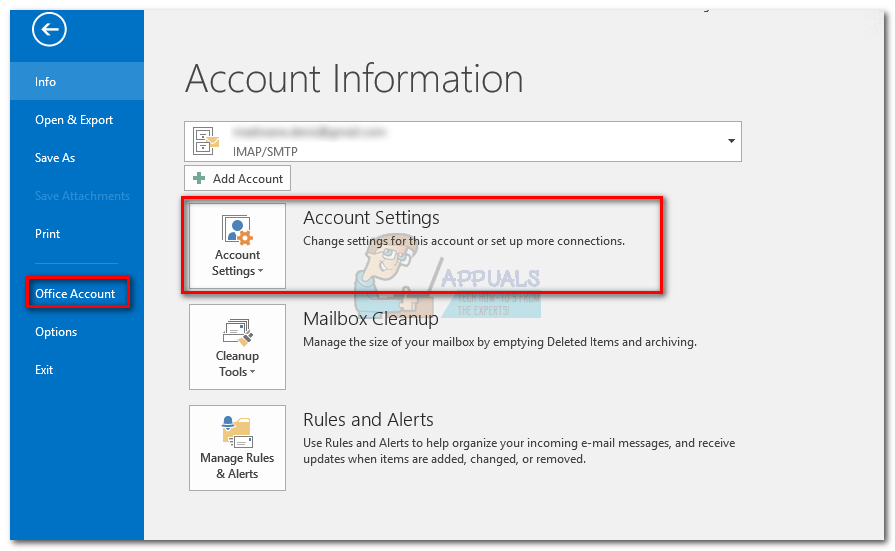
- ఇప్పుడు క్లిక్ చేయండి నవీకరణ ఎంపికలు (కింద ఉత్పత్తి సమాచారం ) మరియు ఎంచుకోండి నవీకరణ ఎంపికలు . క్లిక్ చేయడం ద్వారా నవీకరణ ప్రక్రియను ప్రారంభించండి ఇప్పుడే నవీకరించండి.
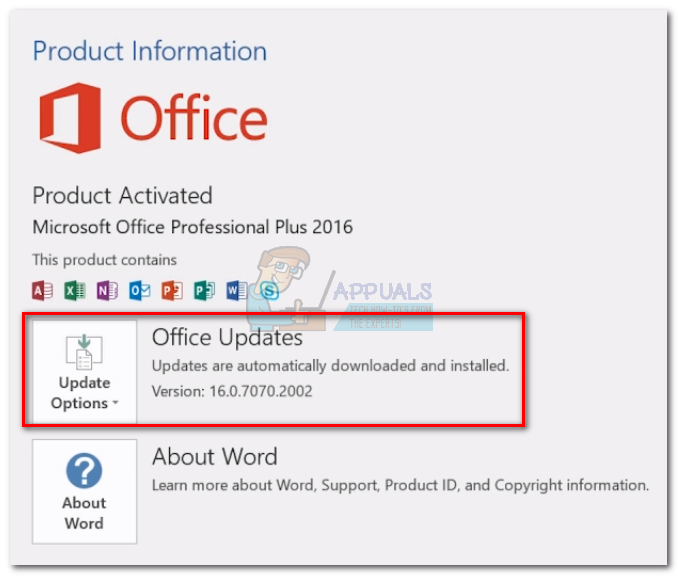 గమనిక: ఇది Office ట్లుక్ మాత్రమే కాకుండా మీ అన్ని ఆఫీస్ సూట్లను నవీకరిస్తుందని గుర్తుంచుకోండి. దీనికి 10 నిమిషాల కన్నా ఎక్కువ సమయం పట్టవచ్చు.
గమనిక: ఇది Office ట్లుక్ మాత్రమే కాకుండా మీ అన్ని ఆఫీస్ సూట్లను నవీకరిస్తుందని గుర్తుంచుకోండి. దీనికి 10 నిమిషాల కన్నా ఎక్కువ సమయం పట్టవచ్చు. - నవీకరణ పూర్తయిన తర్వాత, సెటప్ విజార్డ్ను మూసివేసి, lo ట్లుక్ను మళ్లీ ప్రారంభించడానికి ప్రయత్నించండి. మీరు ఇంకా పొందుతుంటే “ప్రాసెసింగ్” లోపం, తదుపరి పద్ధతికి వెళ్లండి.
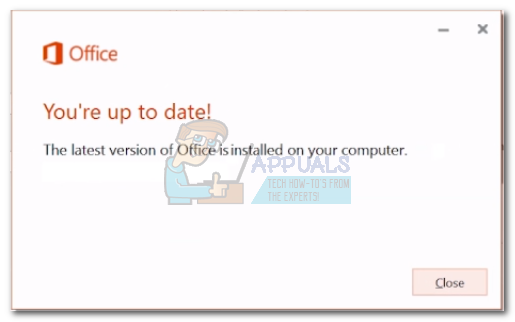
విధానం 3: సురక్షిత మోడ్ నుండి లైసెన్స్ ఒప్పందాన్ని అంగీకరించడం (lo ట్లుక్ 2016, lo ట్లుక్ 2013)
అది నిజం. అర్ధంలేని లైసెన్స్ ఒప్పందం మీ కంప్యూటర్ను విండో నుండి విసిరేయడానికి దగ్గరగా ఉంటుంది. స్పష్టంగా, ఇది తప్పనిసరి అంగీకరించు మైక్రోసాఫ్ట్ మీపై విసిరిన ప్రతి కొత్త లైసెన్స్ ఒప్పందం. నవీకరణ తర్వాత మొదటి lo ట్లుక్ లాంచ్లో మీరు దీన్ని అంగీకరించకపోతే, అప్పటి నుండి మీ lo ట్లుక్ ఉపయోగించలేని అవకాశాలు ఉన్నాయి.
మీ lo ట్లుక్ను ప్రాప్యత చేయలేని లైసెన్స్ ఒప్పందాన్ని అంగీకరించే ఏకైక మార్గం దాన్ని సురక్షిత మోడ్లో ప్రారంభించడం. మైక్రోసాఫ్ట్ క్షమాపణలు చెప్పింది మరియు ఇది తమ వంతు లోపం అని అంగీకరించింది. హృదయపూర్వక క్షమాపణ lo ట్లుక్ యొక్క కార్యాచరణను పునరుద్ధరించదు, కానీ క్రింది దశలు:
గమనిక: మీరు ఇప్పటికే తాజా లైసెన్స్ ఒప్పందంతో అంగీకరించినట్లయితే ఈ క్రింది దశలు మీ కోసం పనిచేయవు. మీ పరికరాన్ని దెబ్బతీసే అవకాశం లేనందున, మీరు దీన్ని ప్రయత్నించండి మరియు మీ కోసం చూడవచ్చు.
- Lo ట్లుక్ పూర్తిగా మూసివేయండి.
- ఇప్పుడు మనం lo ట్లుక్ ను ప్రారంభించాలి సురక్షిత విధానము . వేర్వేరు విండోస్ వెర్షన్లలో దశలు భిన్నంగా ఉంటాయి:
పై విండోస్ 10 - క్లిక్ చేయండి వెతకండి బార్ మరియు రకం 'Outlook.exe / safe ”. నొక్కండి నమోదు చేయండి సురక్షిత మోడ్లో lo ట్లుక్ను ప్రారంభించడానికి.
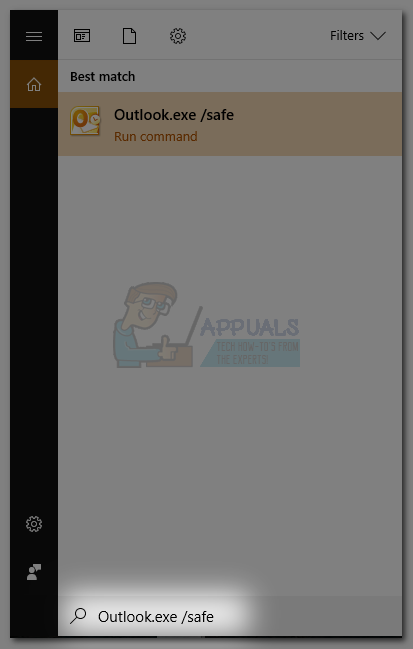
పై విండోస్ 8 - క్లిక్ చేయండి ప్రారంభించండి మెను మరియు ఎంచుకోండి రన్ . “టైప్ చేయండి Lo ట్లుక్ / సురక్షితం ' , ఆపై ఎంచుకోండి అలాగే ప్రోగ్రామ్ ప్రారంభించడానికి.

పై విండోస్ 10 - ఎంచుకోండి ప్రారంభించండి , మరియు లో ప్రోగ్రామ్లు మరియు ఫైల్లను శోధించండి బాక్స్, టైప్ “ Lo ట్లుక్ / సురక్షితం ' , ఆపై నొక్కండి నమోదు చేయండి.
- సేఫ్ మోడ్లో lo ట్లుక్ ప్రారంభమయ్యే వరకు వేచి ఉండండి. మీ ఇమెయిల్ ప్రొఫైల్ను మళ్లీ ధృవీకరించమని మిమ్మల్ని అడగవచ్చు. మీ ఆధారాలను చొప్పించి మరింత ముందుకు సాగండి.
- మీరు క్రొత్తదాన్ని అంగీకరించకపోతే లైసెన్స్ ఒప్పందం , మీరు గమనించవచ్చు అంగీకరించు స్క్రీన్ దిగువ-కుడి మూలలో బటన్. దానిపై క్లిక్ చేసి, lo ట్లుక్ లోడ్ అయ్యే వరకు వేచి ఉండండి.
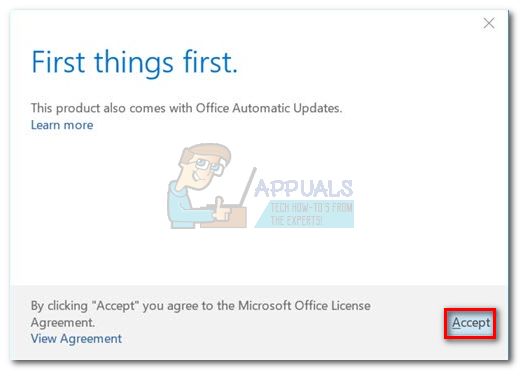
- మీ lo ట్లుక్ పూర్తిగా సురక్షిత మోడ్లో లోడ్ చేయగలిగితే, దాన్ని మూసివేసి, ఆపై ఎక్జిక్యూటబుల్ను డబుల్ క్లిక్ చేయడం ద్వారా సాధారణంగా తెరవండి. ఈ దశలు మీ సమస్యను పరిష్కరించని సందర్భంలో, కొనసాగండి విధానం 4.
విధానం 4: మీ ఆఫీస్ సూట్ను రిపేర్ చేయడం (lo ట్లుక్ 2016, 2013, 2010)
ఆఫీస్ నవీకరణ ఏ ఫలితాలను ఇవ్వకపోతే, మీ ఆఫీస్ ప్రోగ్రామ్ల యొక్క సాధారణ మరమ్మత్తు కోసం ప్రయత్నిద్దాం. ఆఫీసులోని మరమ్మత్తు సాధనం ప్రత్యేకంగా సూట్ నుండి కొన్ని ప్రోగ్రామ్లు ఉరి, గడ్డకట్టడం మరియు ప్రతిస్పందన లేని పరిస్థితులను ఎదుర్కొంటున్న సందర్భాల కోసం రూపొందించబడ్డాయి. దిగువ మాన్యువల్ పరిష్కారాలలో ఒకదాన్ని ప్రయత్నించే ముందు, స్వయంచాలక మరమ్మత్తు కోసం ప్రయత్నిద్దాం. ఇక్కడ ఎలా ఉంది:
- Lo ట్లుక్ మరియు మీరు నడుపుతున్న ప్రతి ఇతర ఆఫీస్ ప్రోగ్రామ్ను మూసివేయండి.
- వెళ్ళండి నియంత్రణ ప్యానెల్> కార్యక్రమాలు మరియు ఎంచుకోండి కార్యక్రమాలు మరియు లక్షణాలు.
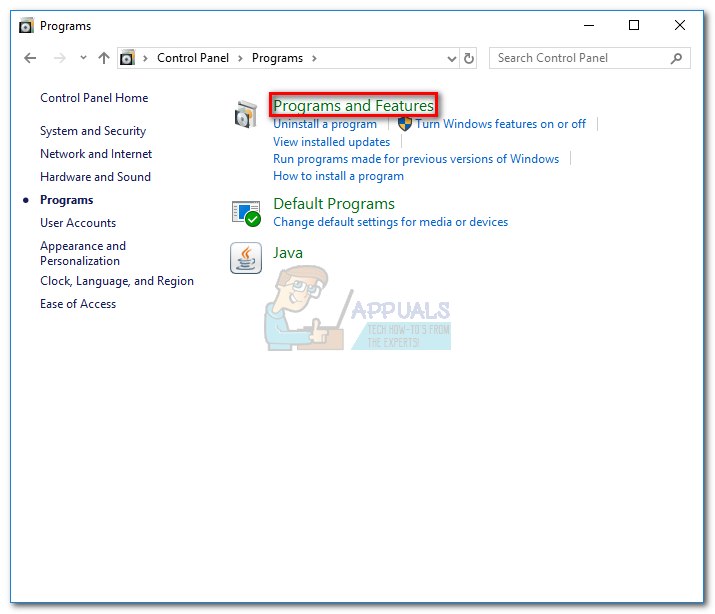
- ఇప్పుడు మీరు మీ ఇన్స్టాల్ చేసిన అన్ని ప్రోగ్రామ్లతో జాబితాను చూడాలి. క్రిందికి స్క్రోల్ చేయండి మరియు మీ Microsoft Office ఎంట్రీని కనుగొనండి. మీకు బహుళ ఆఫీస్ సూట్లు ఉంటే, పని చేస్తున్నదాన్ని ఎంచుకోండి.
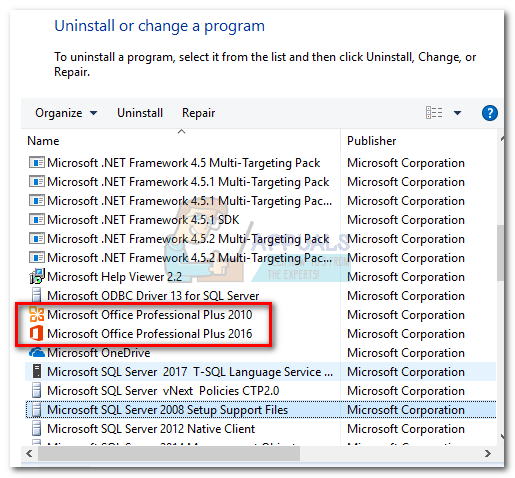
- తప్పు అవుట్లుక్ని కలిగి ఉన్న మైక్రోసాఫ్ట్ ఆఫీస్ సూట్పై కుడి క్లిక్ చేసి ఎంచుకోండి మార్పు.
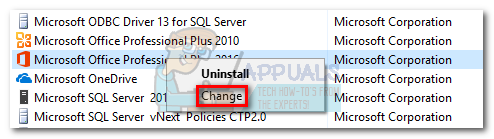
- ఎంచుకోండి మరమ్మతు టోగుల్, హిట్ కొనసాగించండి మరియు ప్రక్రియ పూర్తయ్యే వరకు వేచి ఉండండి.
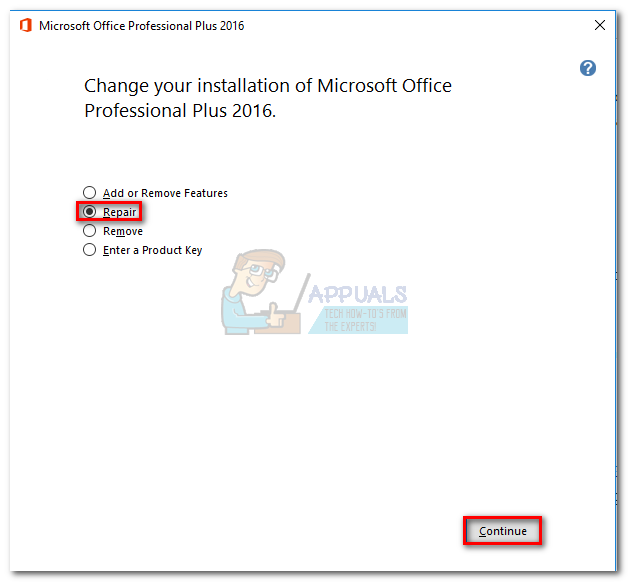
- మరమ్మత్తు పూర్తయిన తర్వాత, మీ lo ట్లుక్ ప్రోగ్రామ్ను పున art ప్రారంభించి, సమస్య పునరావృతమవుతుందో లేదో చూడండి.
విధానం 5: విమానం మోడ్లో lo ట్లుక్ ప్రారంభించడం (అన్ని lo ట్లుక్ వెర్షన్లు)
ఇది తాత్కాలిక పరిష్కారం, కానీ ఇది lo ట్లుక్ను తెరిచి మీ ఇమెయిల్లను లోడ్ చేయడానికి మిమ్మల్ని అనుమతిస్తుంది. సక్రియ ఇంటర్నెట్ కనెక్షన్ లేనప్పుడు అవుట్లుక్ను ప్రారంభించడం పరిష్కారంలో ఉంటుంది. దీన్ని ప్రారంభించడం సులభమయిన మార్గం విమానం మోడ్ . కొంతమంది వినియోగదారులు సమస్యను శాశ్వతంగా పరిష్కరించారని కూడా నివేదించారు. మీరు చేయవలసినది ఇక్కడ ఉంది:
- Lo ట్లుక్ మరియు అనుబంధ డైలాగ్ బాక్సులను మూసివేయండి.
- క్లిక్ చేయండి నెట్వర్క్ చిహ్నం మీ PC యొక్క దిగువ-కుడి మూలలో.

- నొక్కండి విమానం మోడ్ దీన్ని సక్రియం చేయడానికి.
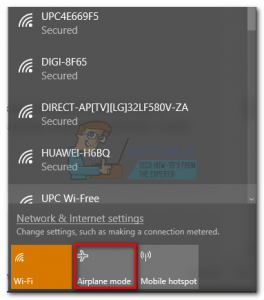
- Lo ట్లుక్ ప్రారంభించండి మరియు అది లోడ్ అవుతుందో లేదో చూడండి. ఇది స్ప్లాష్ స్క్రీన్ను దాటితే, దాన్ని డిసేబుల్ చెయ్యడానికి మళ్లీ విమానం మోడ్పై క్లిక్ చేయండి. మీ ఇమెయిల్లు, క్యాలెండర్లు, పరిచయాలు మరియు ఏదైనా ఇతర డేటా త్వరలో లోడ్ అవుతాయి.
విధానం 6: lo ట్లుక్ గరిష్టంగా అమలు చేయమని బలవంతం చేస్తుంది (అన్ని lo ట్లుక్ సంస్కరణలు)
“ప్రాసెసింగ్” దశలో వేలాడదీయడం వాస్తవానికి, lo ట్లుక్ అనుకూల పరిమాణంలో సరిగ్గా ప్రారంభించకపోవడం వల్ల కావచ్చు. ఇది ముగిసినప్పుడు, దీన్ని ఎల్లప్పుడూ గరిష్టంగా అమలు చేయమని బలవంతం చేయడం వలన మీరు స్ప్లాష్ స్క్రీన్ను దాటవచ్చు. అమలు చేయడానికి lo ట్లుక్ ను మాన్యువల్గా కాన్ఫిగర్ చేసే దశలు ఇక్కడ ఉన్నాయి గరిష్ట మోడ్ :
- అవుట్లుక్ మరియు ఏదైనా సంబంధిత డైలాగ్ బాక్స్లను బలవంతంగా మూసివేయండి.
- Lo ట్లుక్ ప్రారంభించడానికి మీరు ఉపయోగించే ఎక్జిక్యూటబుల్ పై కుడి క్లిక్ చేసి క్లిక్ చేయండి లక్షణాలు .

- పై క్లిక్ చేయండి సత్వరమార్గం దాన్ని ముందుకు తీసుకురావడానికి టాబ్. అప్పుడు, ప్రక్కన ఉన్న డ్రాప్-డౌన్ మెను క్లిక్ చేయండి రన్ మరియు క్లిక్ చేయండి గరిష్టీకరించబడింది . కొట్టుట వర్తించు నిర్దారించుటకు.
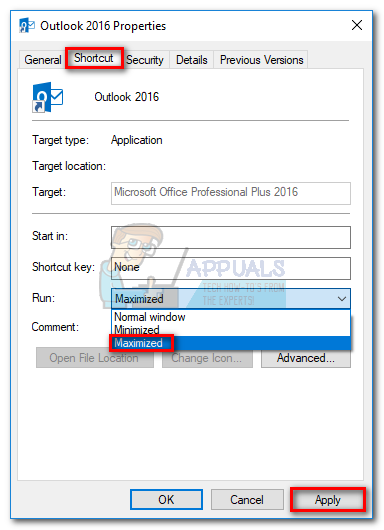
- మీరు ఇప్పుడే సవరించిన ఎక్జిక్యూటబుల్ నుండి lo ట్లుక్ తెరిచి, సమస్య తొలగించబడిందో లేదో చూడండి.
విధానం 7: / resetnavpane ఆదేశాన్ని అమలు చేస్తోంది (అన్ని lo ట్లుక్ సంస్కరణలు)
నావిగేషన్ పేన్ మీ lo ట్లుక్ స్క్రీన్ యొక్క ఎడమ భాగంలో చూడవచ్చు. ఇది ఇమెయిల్లు, క్యాలెండర్లు, వ్యక్తులు మరియు పనుల మధ్య సులభంగా వెళ్లడానికి వినియోగదారులను అనుమతిస్తుంది. కానీ ఇది చాలా తేలికగా బయటపడవచ్చు మరియు lo ట్లుక్ సరిగ్గా ప్రారంభించకుండా నిరోధించవచ్చు. ఏదేమైనా, నావిగేషన్ పేన్ను రీసెట్ చేయగల సామర్థ్యం ఉన్న కమాండ్ ఉంది. దీన్ని ఎలా ఉపయోగించాలో ఇక్కడ ఉంది:
- Lo ట్లుక్ మూసివేయండి.
- నొక్కండి విండోస్ కీ + ఆర్ .
- టైప్ చేయండి “Outlook.exe / resetnavpane” మరియు హిట్ అలాగే .
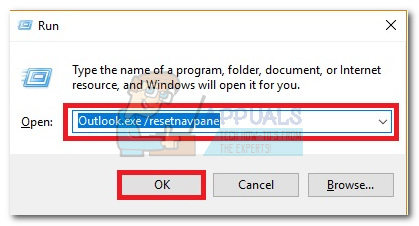
విధానం 8: lo ట్లుక్ డేటా ఫైళ్ళను రిపేర్ చేయడం (అన్ని lo ట్లుక్ వెర్షన్లు)
ప్రతి lo ట్లుక్ వెర్షన్తో పాటు సమర్థవంతమైన మరమ్మత్తు సాధనం ఉంటుంది ఇన్బాక్స్ మరమ్మతు సాధనం ( ScanPST.exe ). సాధారణ మరమ్మత్తు చేయడం అసమర్థమని తేలితే, సమస్య మీ నుండి ఉద్భవించవచ్చు వ్యక్తిగత ఫోల్డర్ల ప్రొఫైల్ (PST).
మీ PST ఫైల్ లోపల అవినీతి కారణమైతే “ప్రాసెసింగ్” లోపం, ఉపయోగించి మీ lo ట్లుక్ డేటా ఫైళ్ళను స్కాన్ చేస్తుంది ఇన్బాక్స్ మరమ్మతు సాధనం సమస్యను పూర్తిగా తొలగించడానికి మీకు సహాయపడుతుంది. మీరు చేయవలసినది ఇక్కడ ఉంది:
- Lo ట్లుక్ మరియు ఏదైనా సంబంధిత డైలాగ్ బాక్స్ మూసివేయండి.
- నావిగేట్ చేయండి సి: ప్రోగ్రామ్ ఫైళ్ళు లేదా సి: ప్రోగ్రామ్ ఫైళ్ళు (x86) (మీరు ఉపయోగిస్తున్న నిర్మాణాన్ని బట్టి).
- కోసం సీచ్ SCANPST.exe ఎగువ-కుడి మూలలోని పెట్టెను ఉపయోగించడం.
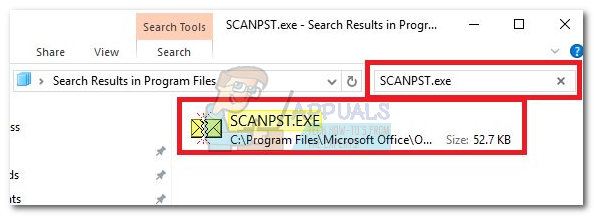 గమనిక: మీరు కనుగొనలేకపోతే SCANPST శోధన పట్టీని ఉపయోగించడం ద్వారా అమలు చేయవచ్చు, మీరు ఖచ్చితమైన స్థానానికి నావిగేట్ చేయవచ్చు. అత్యంత ప్రాచుర్యం పొందిన lo ట్లుక్ సంస్కరణల డిఫాల్ట్ స్థానాల జాబితా ఇక్కడ ఉంది:
గమనిక: మీరు కనుగొనలేకపోతే SCANPST శోధన పట్టీని ఉపయోగించడం ద్వారా అమలు చేయవచ్చు, మీరు ఖచ్చితమైన స్థానానికి నావిగేట్ చేయవచ్చు. అత్యంత ప్రాచుర్యం పొందిన lo ట్లుక్ సంస్కరణల డిఫాల్ట్ స్థానాల జాబితా ఇక్కడ ఉంది:
2016: సి: ప్రోగ్రామ్ ఫైళ్ళు (x86) మైక్రోసాఫ్ట్ ఆఫీస్ రూట్ ఆఫీస్ 16
2013: సి: ప్రోగ్రామ్ ఫైళ్ళు (x86) మైక్రోసాఫ్ట్ ఆఫీస్ ఆఫీస్ 15
2010: సి: ప్రోగ్రామ్ ఫైళ్ళు (x86) మైక్రోసాఫ్ట్ ఆఫీస్ ఆఫీస్ 14
2007: సి: ప్రోగ్రామ్ ఫైళ్ళు (x86) మైక్రోసాఫ్ట్ ఆఫీస్ ఆఫీస్ 12 - డబుల్ క్లిక్ చేయండి SCANPST.exe మరియు క్లిక్ చేయండి బ్రౌజ్ చేయండి మీ PST ఫైల్ యొక్క మార్గాన్ని సెట్ చేయడానికి. PST ఫైల్ యొక్క డిఫాల్ట్ స్థానం ఉంది పత్రాలు lo ట్లుక్ ఫైళ్ళు. మీరు PST ఫైల్ను విజయవంతంగా లోడ్ చేసిన తర్వాత, నొక్కండి ప్రారంభించండి అవినీతి కోసం స్కాన్ చేయడానికి.
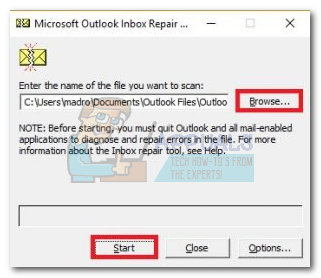
- ప్రక్రియ పూర్తయినప్పుడు, మీకు ఏవైనా లోపాలు లేదా అసమానతలు కనిపిస్తాయి అనే డైలాగ్ బాక్స్ మీకు అందించబడుతుంది. మీరు పక్కన ఉన్న పెట్టెను తనిఖీ చేశారని నిర్ధారించుకోండి 'రిపేర్ చేయడానికి ముందు స్కాన్ చేసిన ఫైల్ యొక్క బ్యాకప్ చేయండి' క్లిక్ చేయండి మరమ్మతు.
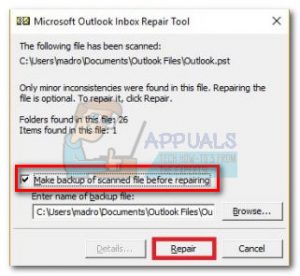
- మరమ్మత్తు పూర్తయిన తర్వాత, lo ట్లుక్ను మళ్ళీ తెరిచి, ప్రారంభ స్ప్లాష్ స్క్రీన్ను దాటడానికి ఇది నిర్వహిస్తుందో లేదో చూడండి. కాకపోతే, తదుపరి పద్ధతికి వెళ్లండి.
విధానం 9: క్రొత్త lo ట్లుక్ ప్రొఫైల్ను సృష్టించడం (అన్ని lo ట్లుక్ సంస్కరణలు)
మేము అపరాధి జాబితా నుండి పాడైన ప్రొఫైల్ను పూర్తిగా క్రాస్ చెక్ చేయడానికి ముందు, కొత్త lo ట్లుక్ ప్రొఫైల్ను సృష్టించడం ద్వారా “ ప్రాసెసింగ్ ”లోపం. మీ lo ట్లుక్ ప్రొఫైల్ మీ lo ట్లుక్ ఎలా ప్రవర్తిస్తుందో నిర్దేశిస్తుంది. మీ ఇమెయిల్ ఖాతాను క్రొత్త ప్రొఫైల్కు తరలించడం వలన మీరు ప్రారంభ స్ప్లాష్ స్క్రీన్ను దాటవచ్చు. మీరు చేయవలసినది ఇక్కడ ఉంది:
- Lo ట్లుక్ మూసివేయబడిందని మరియు ఏదైనా సంబంధిత డైలాగ్ బాక్స్ ఉందని నిర్ధారించుకోండి.
- తెరవండి నియంత్రణ ప్యానెల్ మరియు శోధించడానికి ఎగువ-కుడి మూలలోని శోధన పెట్టెను ఉపయోగించండి మెయిల్ సెట్టింగులు.
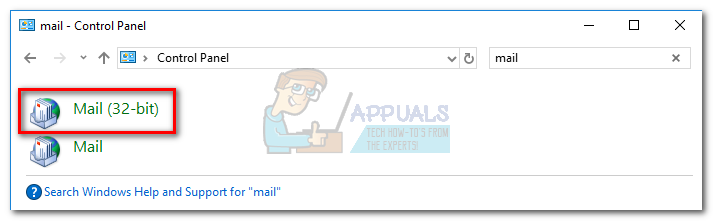
- నొక్కండి ప్రొఫైల్స్ చూపించు.
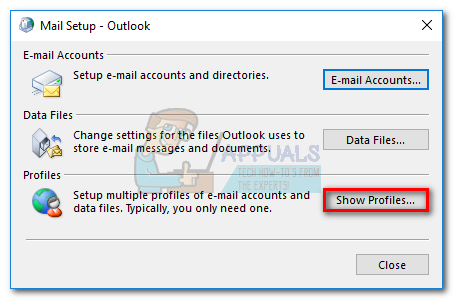
- క్లిక్ చేయడం ద్వారా క్రొత్త ప్రొఫైల్ను సృష్టించండి జోడించు బటన్. పేరు చొప్పించి నొక్కండి అలాగే.
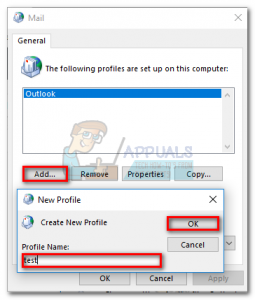 గమనిక: అసలు ప్రొఫైల్ను తొలగించడం మానుకోండి.
గమనిక: అసలు ప్రొఫైల్ను తొలగించడం మానుకోండి. - వా డు ఆటో ఇమెయిల్ ఖాతా మీ ఇమెయిల్ చిరునామా యొక్క ఆధారాలను చొప్పించడానికి మరియు ఆకృతీకరణ దశలను పూర్తి చేయడానికి.
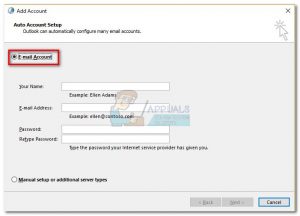
- మీ క్రొత్త lo ట్లుక్ ప్రొఫైల్తో ఇమెయిల్ సెటప్ చేసిన తర్వాత, ప్రారంభానికి తిరిగి వెళ్ళు మెయిల్ విండో మరియు అది అక్కడ జాబితా చేయబడిందని నిర్ధారించుకోండి. అది ఉంటే, క్లిక్ చేయండి ఈ ప్రొఫైల్ను ఎల్లప్పుడూ ఉపయోగించండి మరియు మీ క్రొత్త ప్రొఫైల్ను డిఫాల్ట్ ఎంపికగా చేయండి.
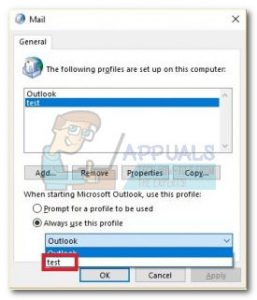
- Lo ట్లుక్ను మళ్లీ ప్రారంభించండి మరియు అది గతాన్ని అధిగమిస్తుందో లేదో చూడండి “ప్రాసెసింగ్” స్క్రీన్.
విధానం 10: హార్డ్వేర్ త్వరణాన్ని నిలిపివేయడం (lo ట్లుక్ 2013, 2016)
మీరు ఆచరణీయ పరిష్కారం లేకుండా ఇంత దూరం వచ్చినట్లయితే, మీ lo ట్లుక్ రిజిస్ట్రీ ఫైళ్ళ నుండి సమస్య ఉద్భవించే బలమైన అవకాశం ఉంది. రెండింటిలో చాలా సాధారణ లోపం ఉంది Lo ట్లుక్ 2013 మరియు Lo ట్లుక్ 2016 హార్డ్వేర్ త్వరణానికి సంబంధించినది “ప్రాసెసింగ్” లోపం లేదా a 'ప్రక్రియ మూసివేయబడింది' లోపం. ఈ దశలను ప్రయత్నించండి మరియు మీకు ఫలితం లభిస్తుందో లేదో చూడండి:
- ఏదైనా అనుబంధ డైలాగ్ బాక్స్లతో పాటు lo ట్లుక్ను మూసివేయండి.
- నొక్కండి విండోస్ కీ + ఆర్ పాప్ తెరవడానికి a ఆదేశాన్ని అమలు చేయండి . “టైప్ చేయండి regedit ”మరియు నొక్కండి నమోదు చేయండి తెరవడానికి.

- రిజిస్ట్రీ ఎడిటర్లో, బ్రౌజ్ చేయండి HKEY_CURRENT_USER సాఫ్ట్వేర్ Microsoft Office 15.0 సాధారణం మీరు lo ట్లుక్ 2013 ను ఉపయోగిస్తుంటే. lo ట్లుక్ 2016 కోసం, వెళ్ళండి HKEY_CURRENT_USER సాఫ్ట్వేర్ Microsoft Office 16.0 సాధారణం.
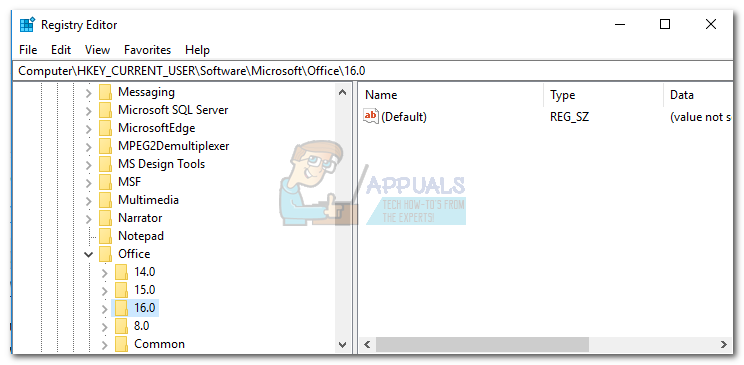
- కుడి క్లిక్ చేయండి సాధారణం ఫోల్డర్ మరియు నావిగేట్ చేయండి క్రొత్త> కీ .
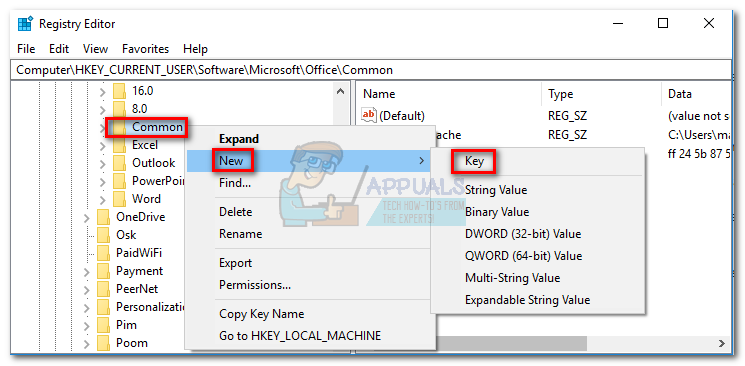
- క్రొత్త ఫోల్డర్కు పేరు పెట్టండి “ గ్రాఫిక్స్ '.
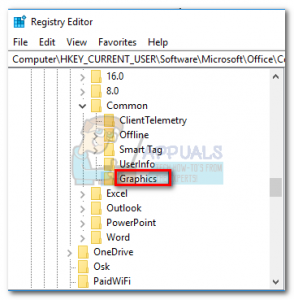
- ఎంచుకోండి గ్రాఫిక్స్ ఫోల్డర్ మరియు దానిపై కుడి క్లిక్ చేయండి. కుడి ప్యానెల్లో, వెళ్ళండి క్రొత్తది మరియు క్లిక్ చేయండి DWORD (32-బిట్).
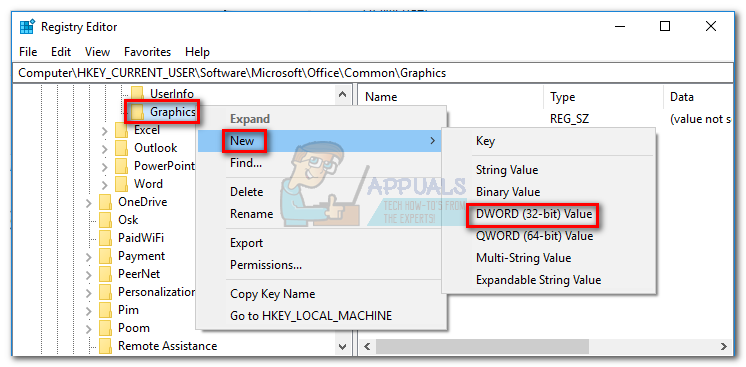
- దీనికి పేరు పెట్టండి హార్డ్వేర్ యాక్సిలరేషన్ను నిలిపివేయి మరియు హిట్ నమోదు చేయండి కాపాడడానికి.
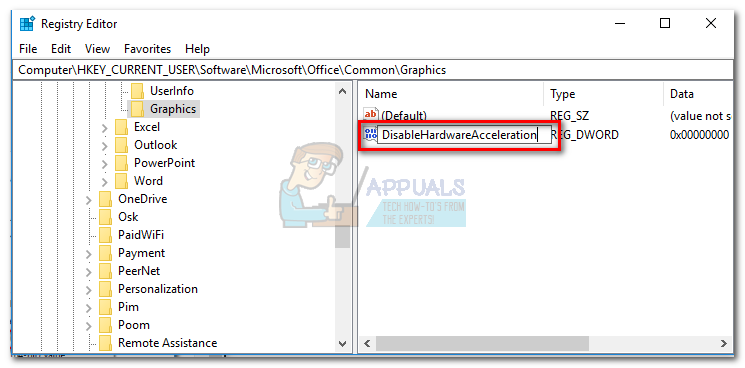
- డబుల్ క్లిక్ చేయండి హార్వేర్ యాక్సిలరేషన్ను నిలిపివేయి, ఏర్పరచు బేస్ కు హెక్సాడెసిమల్ మరియు చొప్పించండి 1 కింద పెట్టెలో విలువ డేటా. క్లిక్ చేయండి అలాగే కాపాడడానికి.
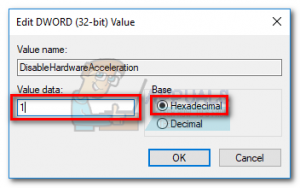
- Out ట్లుక్ మళ్ళీ తెరిచి, మీరు వదిలించుకోగలిగారు అని చూడండి “ప్రాసెసింగ్” లోపం.
విధానం 11: క్రొత్త lo ట్లుక్ డేటా ఫైల్ను సృష్టించడం (అన్ని lo ట్లుక్ వెర్షన్లు)
కొంతమంది వినియోగదారులు కొత్త lo ట్లుక్ డేటా ఫైల్ను సృష్టించడం ద్వారా సమస్యను వదిలించుకోగలిగారు. కింది దశలు క్రొత్త డేటా ఫైల్ను సృష్టించడానికి మరియు ఉపయోగించడానికి మీ lo ట్లుక్ను బలవంతం చేస్తాయి. మీరు ప్రస్తుతం ఉపయోగిస్తున్న డేటా ఫైల్ పాడైతే, ఇది వదిలించుకోవడానికి మీకు సహాయపడుతుంది “ప్రాసెసింగ్” సమస్య. మీరు చేయవలసినది ఇక్కడ ఉంది:
- Lo ట్లుక్ మరియు అనుబంధ డైలాగ్లను మూసివేయండి.
- తెరవండి ఫైల్ ఎక్స్ప్లోరర్ మరియు నావిగేట్ చేయండి సి: ers యూజర్లు * మీ యూజర్నేమ్ * యాప్డేటా లోకల్ మైక్రోసాఫ్ట్ lo ట్లుక్ .
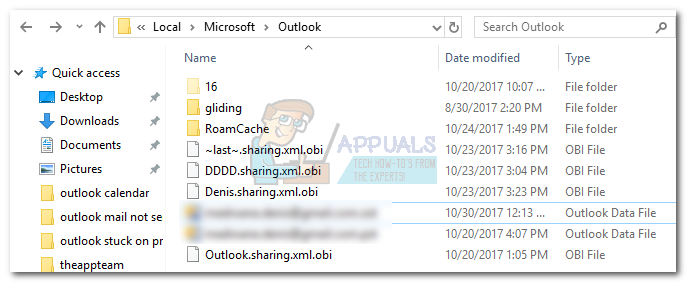 గమనిక: మీరు AppData ఫోల్డర్ను చూడలేకపోతే, అది అప్రమేయంగా దాచబడినందున. దానిని బహిర్గతం చేయడానికి, విస్తరించండి చూడండి ఫైల్ ఎక్స్ప్లోరర్లో ట్యాబ్ చేసి, పక్కన ఉన్న పెట్టెను ఎంచుకోండి దాచిన అంశాలు .
గమనిక: మీరు AppData ఫోల్డర్ను చూడలేకపోతే, అది అప్రమేయంగా దాచబడినందున. దానిని బహిర్గతం చేయడానికి, విస్తరించండి చూడండి ఫైల్ ఎక్స్ప్లోరర్లో ట్యాబ్ చేసి, పక్కన ఉన్న పెట్టెను ఎంచుకోండి దాచిన అంశాలు .
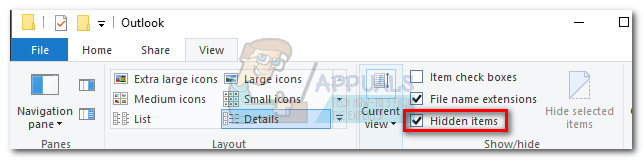
- మీ lo ట్లుక్ డేటా ఫైల్పై కుడి క్లిక్ చేసి క్లిక్ చేయండి పేరు మార్చండి. ఖచ్చితమైన అదే పేరును ఉంచండి కాని జోడించండి “బ్యాకప్” దాని చివరిలో.

- ఇప్పుడు మీ డేటా ఫైల్ బ్యాకప్గా గుర్తించబడింది, lo ట్లుక్ స్వయంచాలకంగా క్రొత్తదాన్ని సృష్టిస్తుంది. Lo ట్లుక్ ను మళ్ళీ ప్రారంభించండి మరియు అది వేలాడదీయకుండా ప్రారంభించగలదా అని చూడండి “ప్రాసెసింగ్” స్క్రీన్.
విధానం 12: రిజిస్ట్రీ (lo ట్లుక్ 2016) నుండి lo ట్లుక్ ఫ్రేమ్ విలువను తొలగిస్తోంది.
మీరు ఫలితాలు లేకుండా ఇంత దూరం వచ్చి ఉంటే, మీ కంప్యూటర్ను మైక్రోసాఫ్ట్ టెక్నీషియన్కు అప్పగించే ముందు మీరు ప్రయత్నించవచ్చు. అయితే, ఇది lo ట్లుక్ 2016 లో మాత్రమే పని చేస్తుంది. తొలగించడం నివేదించబడింది ఫ్రేమ్ ఉపయోగించి విలువ రిజిస్ట్రీ ఎడిటర్ . మీరు చేయవలసినది ఇక్కడ ఉంది:
- Lo ట్లుక్ 2016 నుండి నిష్క్రమించండి మరియు ఏదైనా అనుబంధ డైలాగ్ బాక్స్లను మూసివేయండి.
- నొక్కండి విండోస్ కీ + ఆర్ పాప్ తెరవడానికి a ఆదేశాన్ని అమలు చేయండి . “టైప్ చేయండి regedit ”మరియు నొక్కండి నమోదు చేయండి తెరవడానికి.

- లో రిజిస్ట్రీ ఎడిటర్ , నావిగేట్ చేయండి HKEY_CURRENT_USER సాఫ్ట్వేర్ మైక్రోసాఫ్ట్ ఆఫీస్ 16.0 lo ట్లుక్ ఆఫీస్ ఎక్స్ప్లోరర్
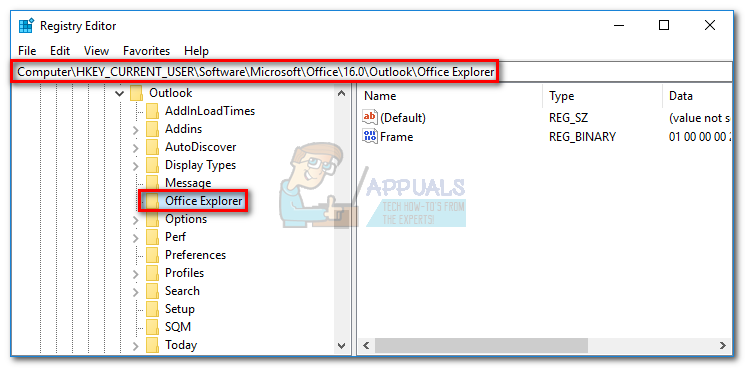
- వివరాల పేన్లో, క్లిక్ చేయండి ఫ్రేమ్ దాన్ని ఎంచుకోవడానికి విలువ, ఆపై సవరించండి మెను మరియు క్లిక్ చేయండి తొలగించు .
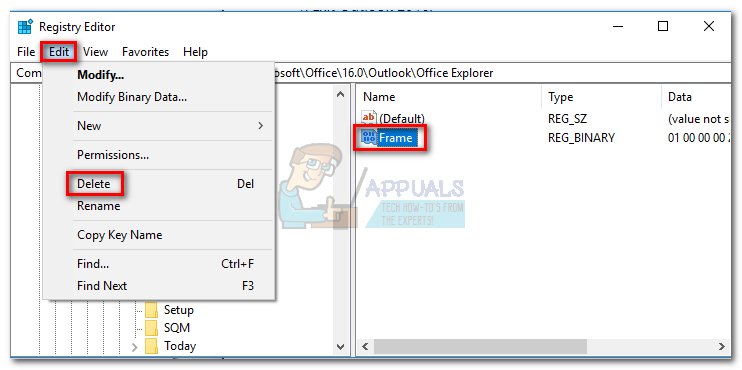
- క్లిక్ చేయండి అవును నిర్ధారించడానికి మరియు నిష్క్రమించడానికి రిజిస్ట్రీ ఎడిటర్.
- Out ట్లుక్ మళ్ళీ తెరిచి చూడండి “ప్రాసెసింగ్” సమస్య తొలగించబడింది.
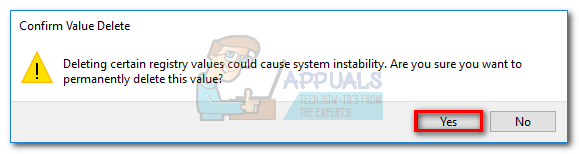
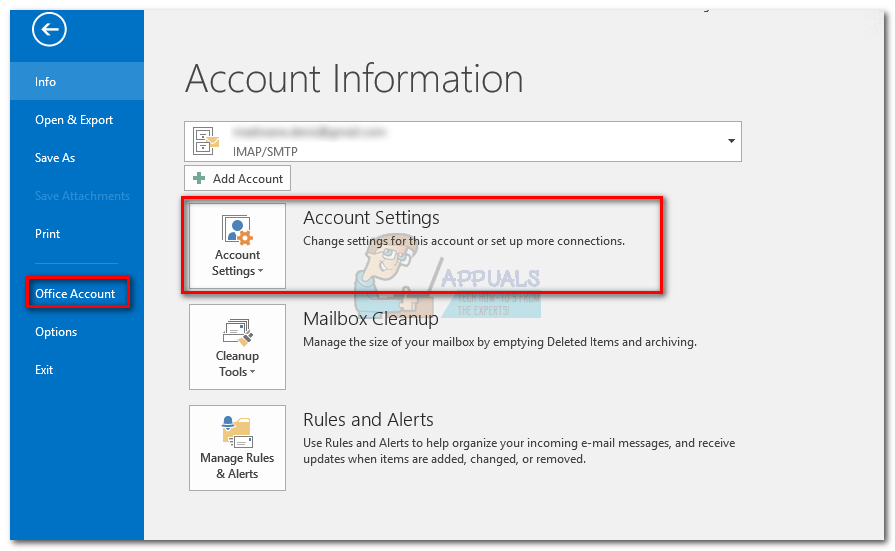
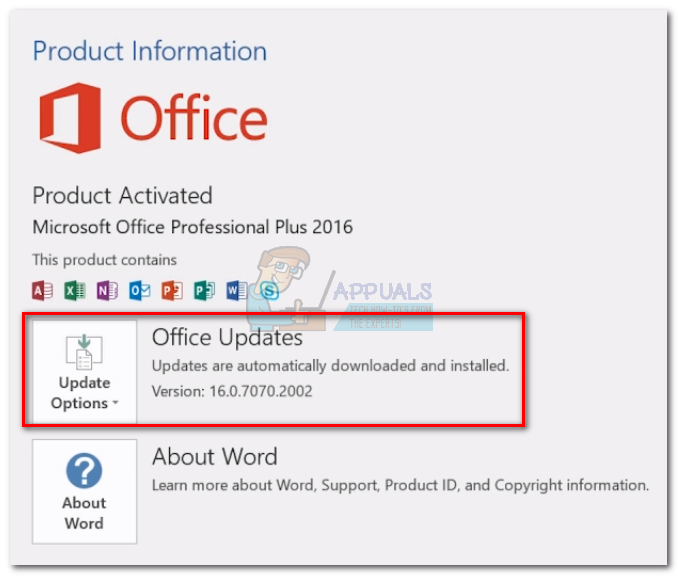 గమనిక: ఇది Office ట్లుక్ మాత్రమే కాకుండా మీ అన్ని ఆఫీస్ సూట్లను నవీకరిస్తుందని గుర్తుంచుకోండి. దీనికి 10 నిమిషాల కన్నా ఎక్కువ సమయం పట్టవచ్చు.
గమనిక: ఇది Office ట్లుక్ మాత్రమే కాకుండా మీ అన్ని ఆఫీస్ సూట్లను నవీకరిస్తుందని గుర్తుంచుకోండి. దీనికి 10 నిమిషాల కన్నా ఎక్కువ సమయం పట్టవచ్చు.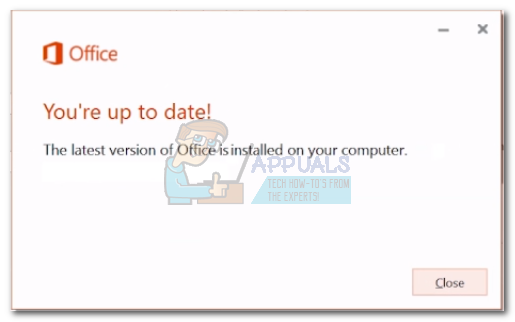
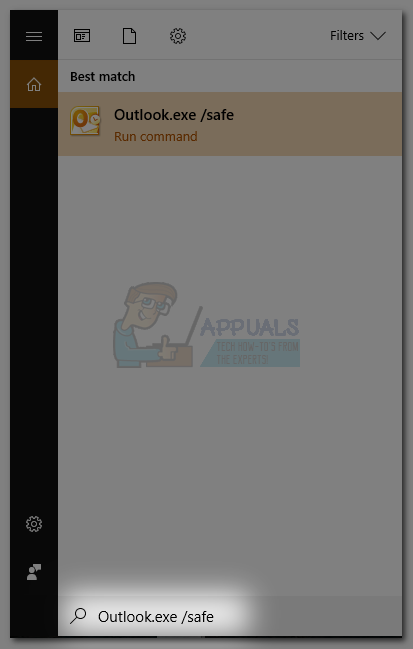

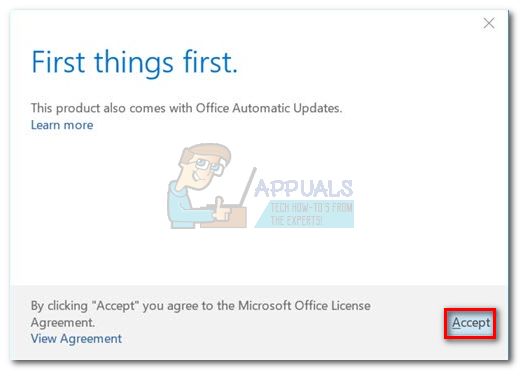
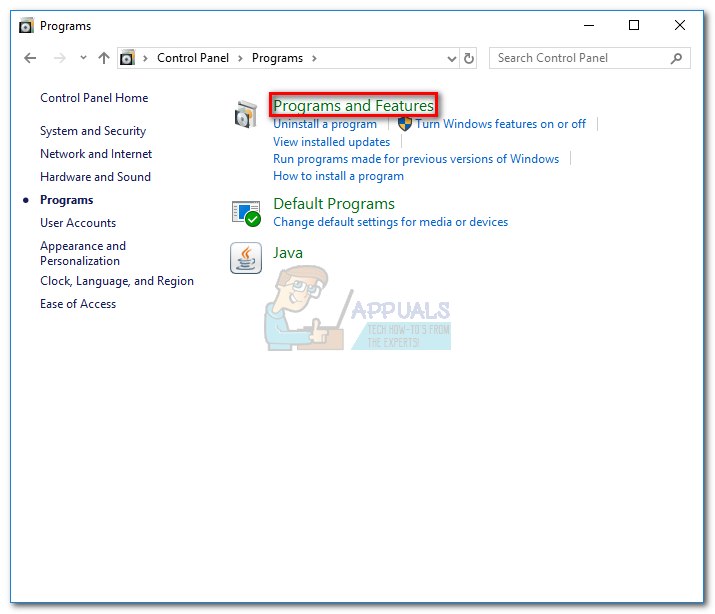
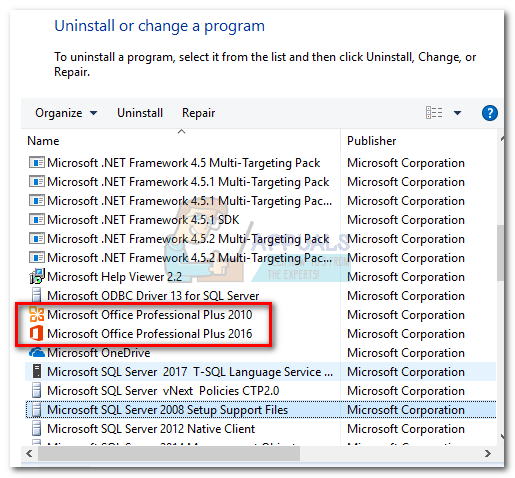
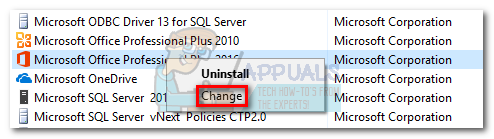
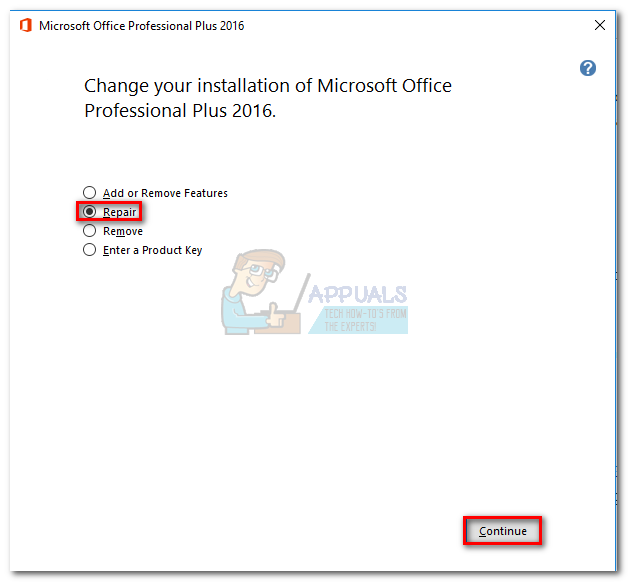

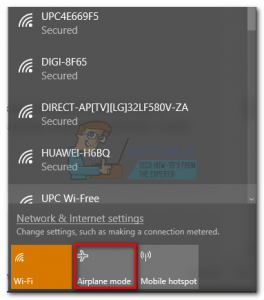

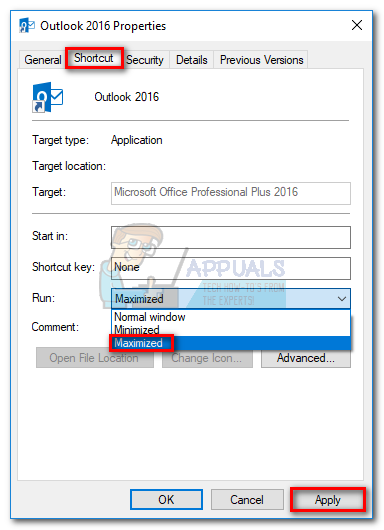
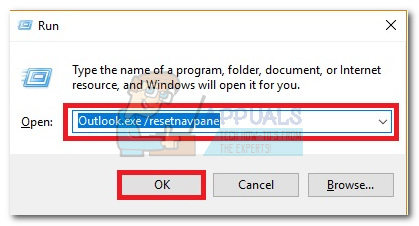
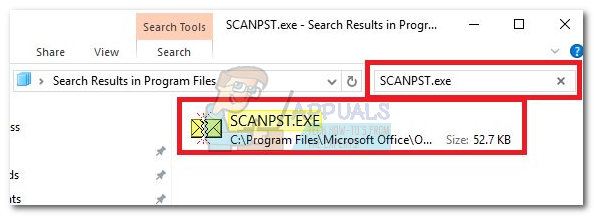 గమనిక: మీరు కనుగొనలేకపోతే SCANPST శోధన పట్టీని ఉపయోగించడం ద్వారా అమలు చేయవచ్చు, మీరు ఖచ్చితమైన స్థానానికి నావిగేట్ చేయవచ్చు. అత్యంత ప్రాచుర్యం పొందిన lo ట్లుక్ సంస్కరణల డిఫాల్ట్ స్థానాల జాబితా ఇక్కడ ఉంది:
గమనిక: మీరు కనుగొనలేకపోతే SCANPST శోధన పట్టీని ఉపయోగించడం ద్వారా అమలు చేయవచ్చు, మీరు ఖచ్చితమైన స్థానానికి నావిగేట్ చేయవచ్చు. అత్యంత ప్రాచుర్యం పొందిన lo ట్లుక్ సంస్కరణల డిఫాల్ట్ స్థానాల జాబితా ఇక్కడ ఉంది: 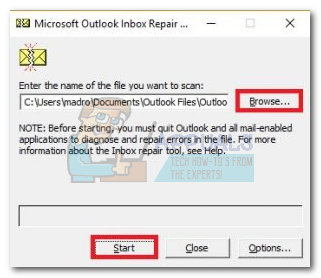
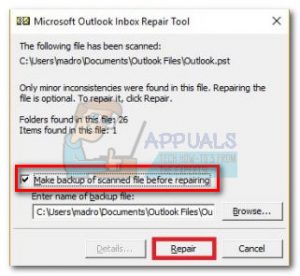
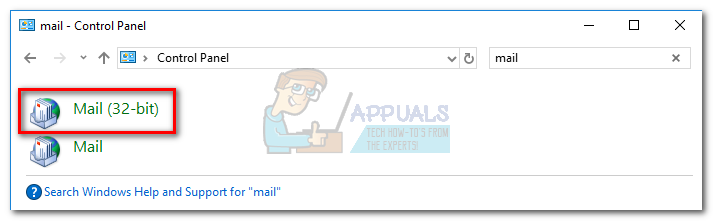
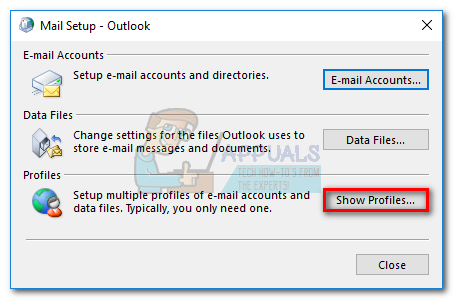
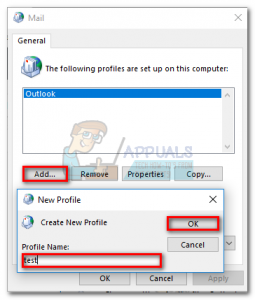 గమనిక: అసలు ప్రొఫైల్ను తొలగించడం మానుకోండి.
గమనిక: అసలు ప్రొఫైల్ను తొలగించడం మానుకోండి.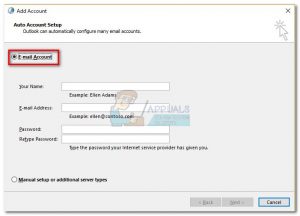
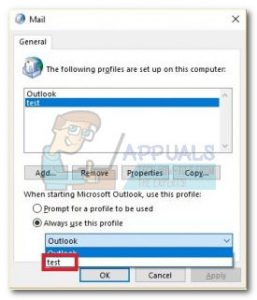

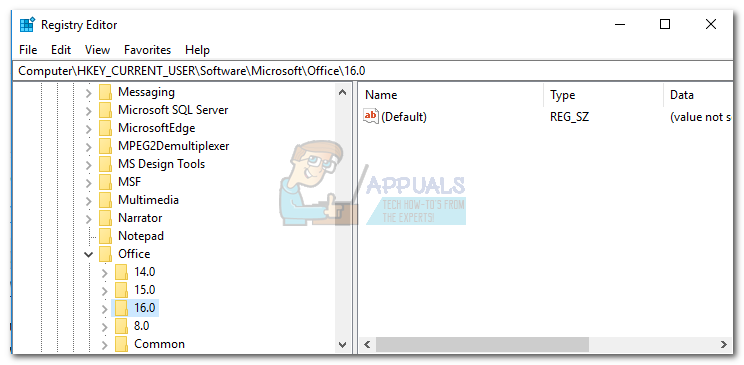
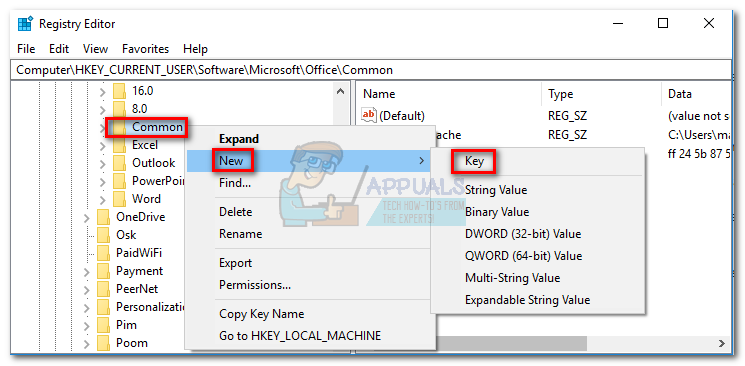
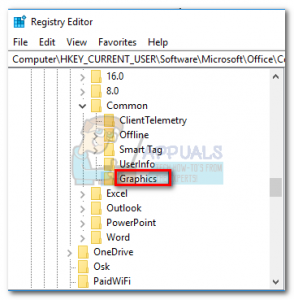
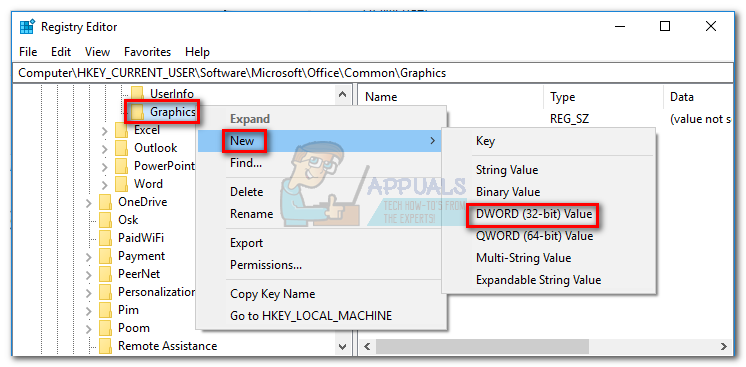
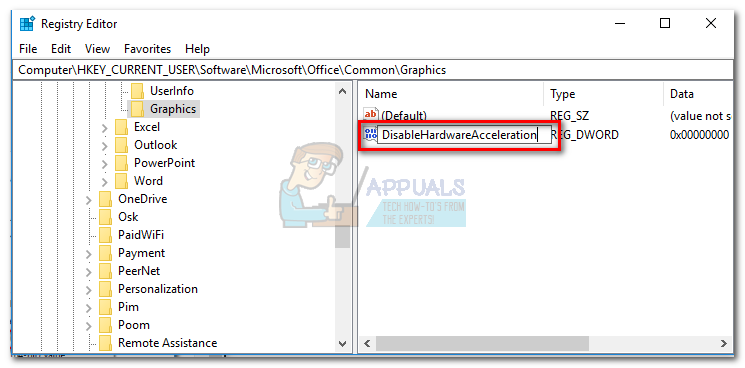
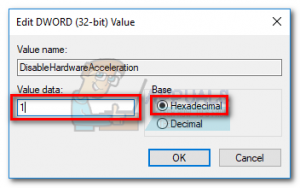
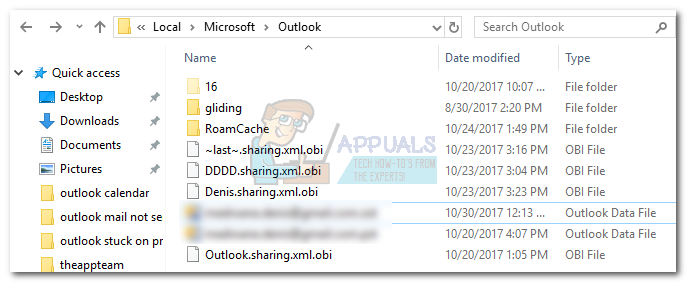 గమనిక: మీరు AppData ఫోల్డర్ను చూడలేకపోతే, అది అప్రమేయంగా దాచబడినందున. దానిని బహిర్గతం చేయడానికి, విస్తరించండి చూడండి ఫైల్ ఎక్స్ప్లోరర్లో ట్యాబ్ చేసి, పక్కన ఉన్న పెట్టెను ఎంచుకోండి దాచిన అంశాలు .
గమనిక: మీరు AppData ఫోల్డర్ను చూడలేకపోతే, అది అప్రమేయంగా దాచబడినందున. దానిని బహిర్గతం చేయడానికి, విస్తరించండి చూడండి ఫైల్ ఎక్స్ప్లోరర్లో ట్యాబ్ చేసి, పక్కన ఉన్న పెట్టెను ఎంచుకోండి దాచిన అంశాలు . 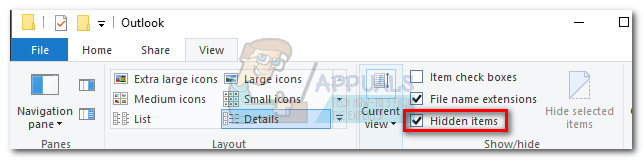

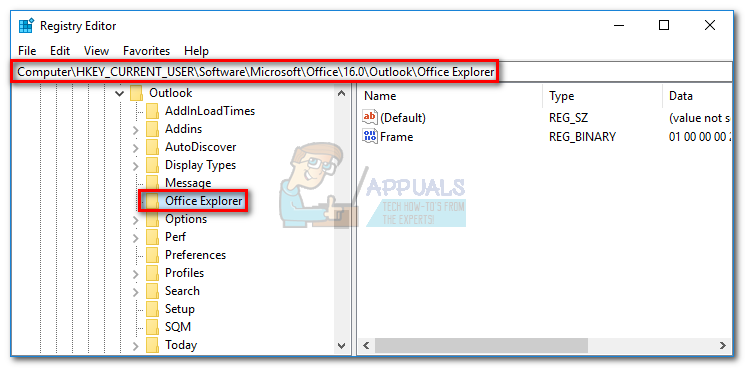
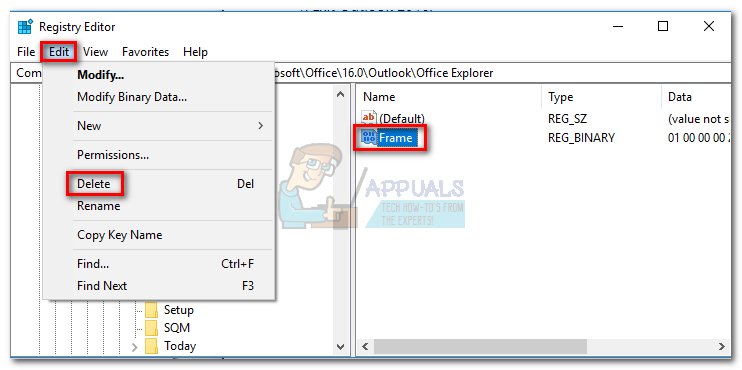
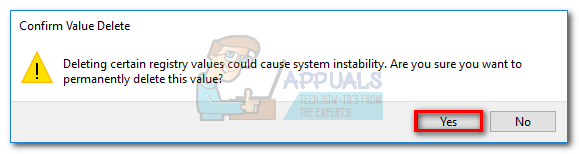










![[పరిష్కరించండి] COD ఆధునిక యుద్ధం ‘లోపం కోడ్: 590912’](https://jf-balio.pt/img/how-tos/57/cod-modern-warfare-error-code.jpg)












